
Skift indstillinger for et delt regneark i Numbers til iCloud
Hvis du er ejeren, kan du til enhver tid se eller ændre indstillingerne for adgang og tilladelser til et delt regneark.
Hvis adgang til et regneark er begrænset til "Kun personer, du inviterer", kan du også angive forskellige tilladelser for de enkelte personer.
Se adgang og tilladelse
Gør en af følgende:
Mens regnearket er åbent: Klik på knappen Samarbejd
 på værktøjslinjen.
på værktøjslinjen.I regnearksadministrationen skal du klikke på Delt (til venstre) og derefter vælge regnearket. Klik på knappen Mere
 , og vælg derefter Oplysninger om samarbejde.
, og vælg derefter Oplysninger om samarbejde.
Deltagerlisten vises. Personerne på listen kan redigere regnearket, medmindre du ser Skrivebeskyttet under deres navn.
Hvis du er ejeren, kan du se en oversigt over indstillingerne for adgang og tilladelser under Indstillinger for deling. Klik på Indstillinger for deling for at få flere oplysninger.
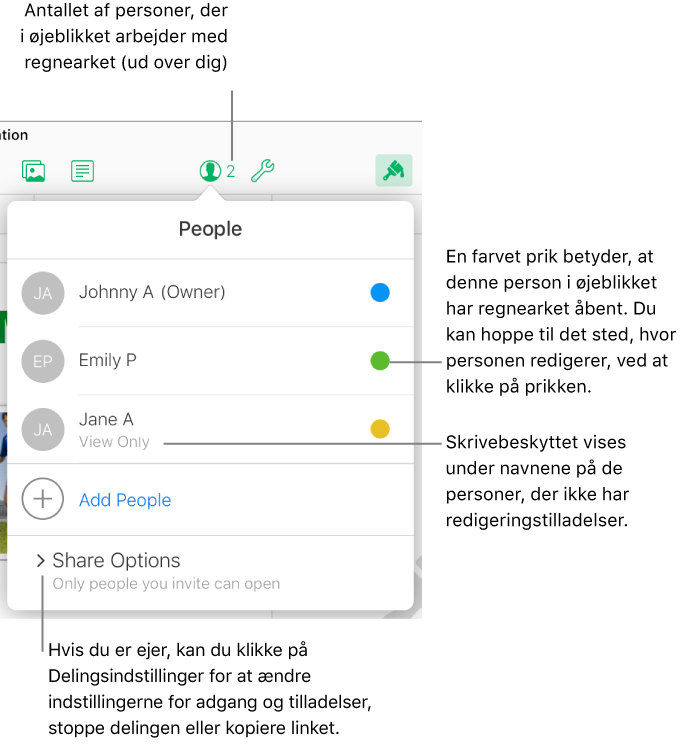
Skift adgang for alle
Hvis du er ejeren af et delt regneark, kan du til enhver tid ændre adgang, men det berører alle, som du deler henvisningen med. Følgende sker, hvis du ændrer indstillingen:
Fra "Kun personer, du inviterer" til "Alle med henvisningen": De personer, du oprindeligt inviterede, har stadig adgang til regnearket, og de behøver ikke at logge ind på iCloud.com for at få adgang.
Fra "Alle med henvisningen" til "Kun personer, du inviterer": Den oprindelige henvisning virker ikke længere for nogen. Det er kun personer, der modtager en invitation fra dig, og som logger ind med deres Apple-id, som har adgang til regnearket.
Gør en af følgende:
Mens regnearket er åbent: Klik på knappen Samarbejd
 på værktøjslinjen.
på værktøjslinjen.I regnearksadministrationen skal du klikke på Delt (til venstre) og derefter vælge regnearket. Klik på knappen Mere
 , og vælg derefter Oplysninger om samarbejde.
, og vælg derefter Oplysninger om samarbejde.
Klik på Indstillinger for deling, klik på lokalmenuen "Hvem kan få adgang," og vælg derefter en mulighed.
Alle, der har regnearket åbent, når du ændrer denne indstilling, får vist en advarsel, og regnearket lukkes med det samme, hvis din ændring medfører, at personen mister adgang til det. Ellers træder de nye indstillinger i kraft, når de lukker advarslen.
Skift tilladelse for alle
Hvis du ejer et delt regneark, hvor adgang er indstillet til "Kun personer, du inviterer", kan du hurtigt ændre alles tilladelse til at være den samme.
Gør en af følgende:
Mens regnearket er åbent: Klik på knappen Samarbejd
 på værktøjslinjen.
på værktøjslinjen.I regnearksadministrationen skal du klikke på Delt (til venstre) og derefter vælge regnearket. Klik på knappen Mere
 , og vælg derefter Oplysninger om samarbejde.
, og vælg derefter Oplysninger om samarbejde.
Klik på Indstillinger for deling, klik på lokalmenuen Tilladelse, og vælg derefter en mulighed.
Hvis du vil bekræfte en persons tilladelse, skal du flytte markøren over vedkommendes navn og derefter klikke på de tre prikker, der vises ud for navnet.
Alle, der har regnearket åbent, når du ændrer denne indstilling, får vist en advarsel. Nye indstillinger træder i kraft, når de lukker advarslen.
Skift tilladelse, eller fjern adgang for én deltager
Hvis du ejer et delt regneark, hvor adgang er angivet til "Kun personer, du inviterer", kan du ændre tilladelsen for en enkelt person uden at berøre andre personers tilladelse. Du kan også fjerne en enkeltpersons adgang til regnearket.
Gør en af følgende:
Mens regnearket er åbent: Klik på knappen Samarbejd
 på værktøjslinjen.
på værktøjslinjen.I regnearksadministrationen skal du klikke på Delt (til venstre) og derefter vælge regnearket. Klik på knappen Mere
 , og vælg derefter Oplysninger om samarbejde.
, og vælg derefter Oplysninger om samarbejde.
Flyt markøren til personens navn. Klik på de tre prikker, der vises ud for navnet, og klik på en valgmulighed.
Bemærk: Hvis du kun har delt dette regneark med én anden person, skal du klikke på Indstillinger for deling for at foretage ændringer.
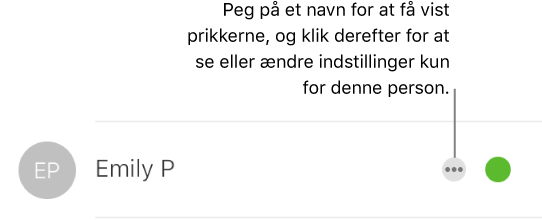
Alle, der har regnearket åbent, ser en advarsel, og de nye indstillinger træder i kraft, når de lukker advarslen.
Hvis du vælger Fjern adgang, bedes personen om at lukke regnearket, og den fjernes fra vedkommendes iCloud Drive. Eventuelle ændringer, vedkommende har foretaget i regnearket, fjernes ikke.